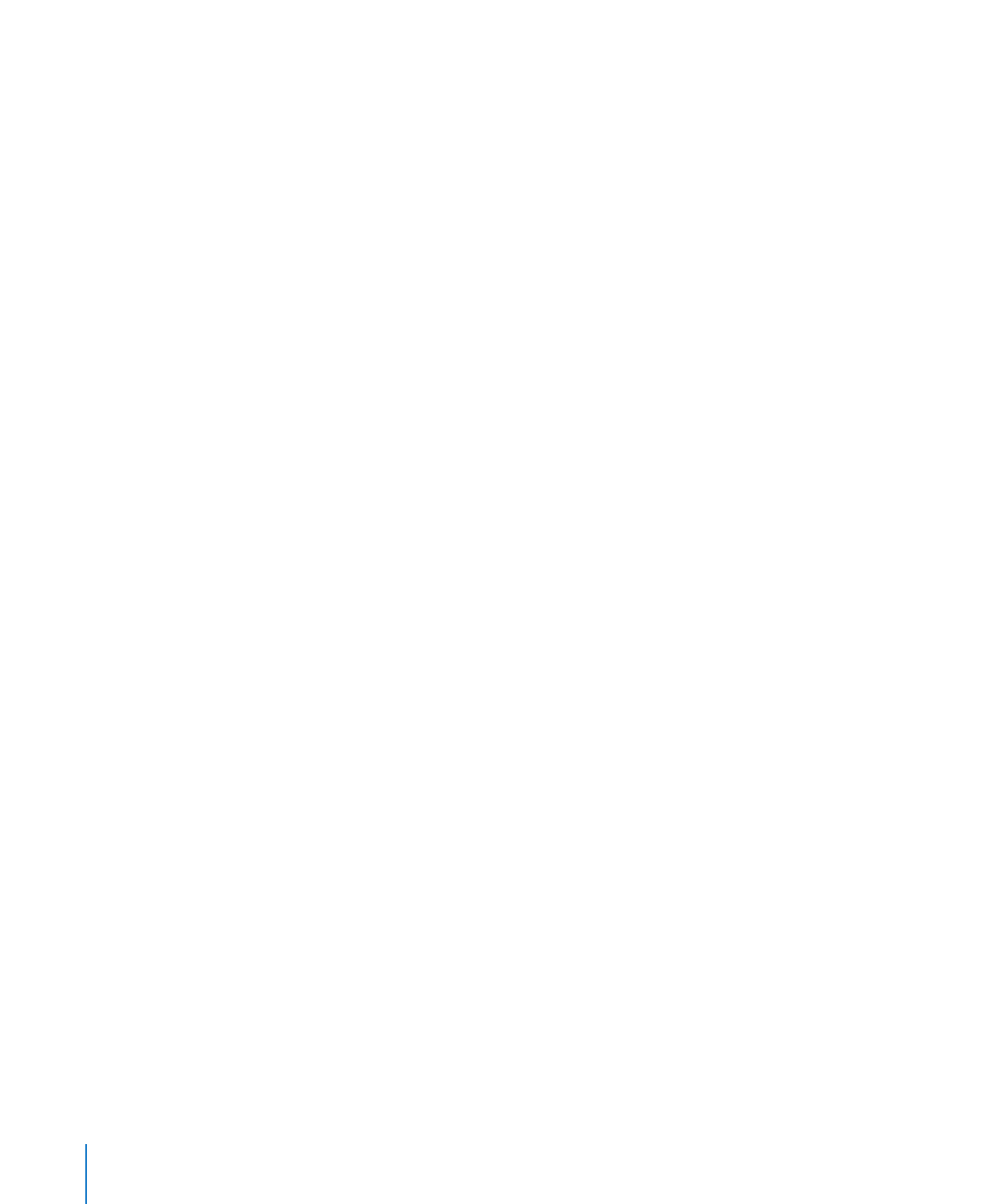
Geordende lijsten opmaken
Geordende lijsten bevatten verschillende nummeringsstijlen voor elk inspringniveau in
de lijst, zodat u een hiërarchische informatiestructuur kunt creëren. Voorbeelden:
U kunt een lijst aanmaken met de volgende nummeringsstijlen (van hoog naar
Â
laag): I, A, 1, a), (1), (a), i), (1) en (a).
U kunt een lijststijl aanmaken voor juridische documenten, waarin op elk lager
Â
niveau telkens een extra cijfer of letter wordt toegevoegd, zoals 1, 1.1, 1.1.1,
enzovoort.
204
Hoofdstuk 8
Werken met tekst
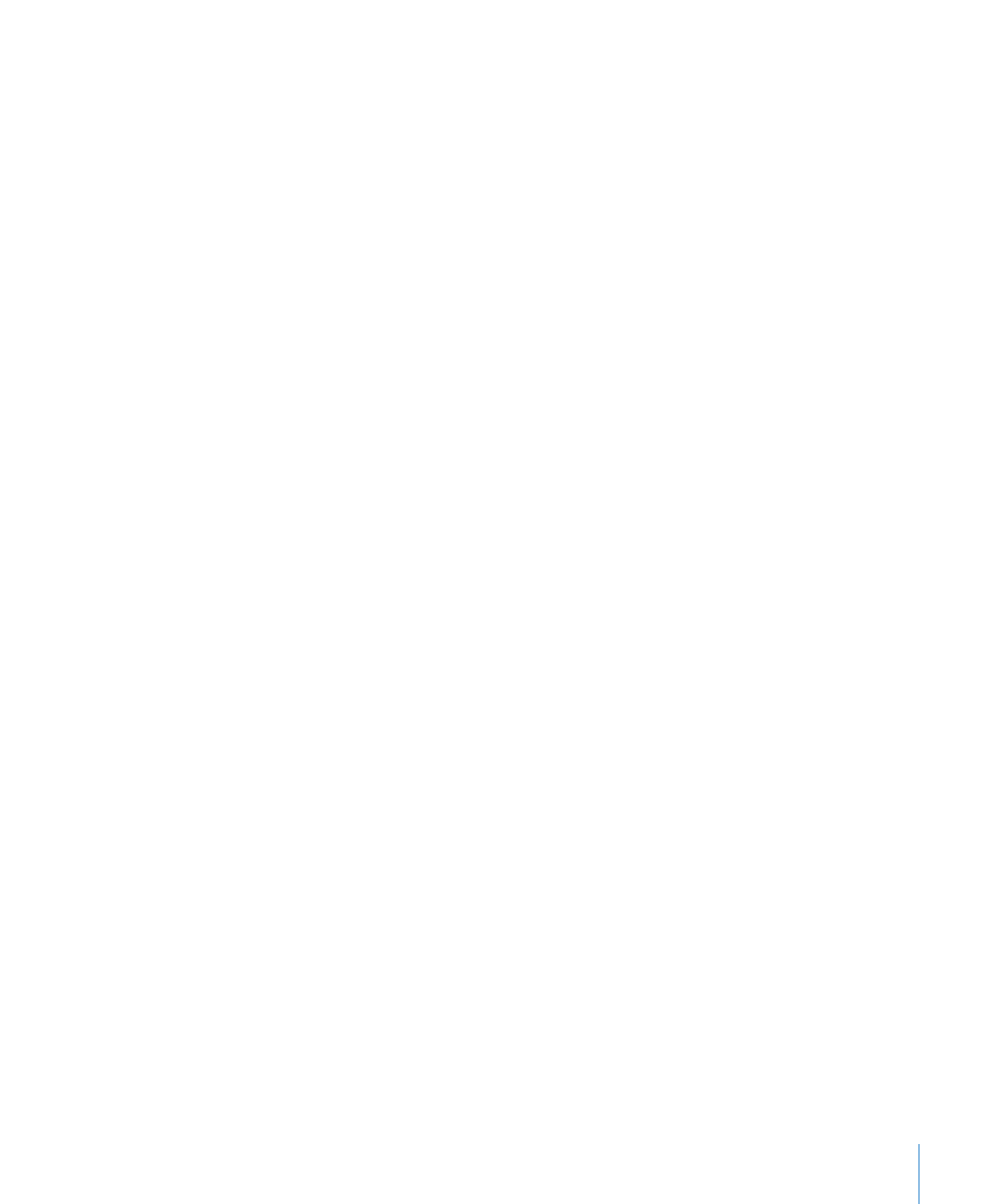
Hoofdstuk 8
Werken met tekst
205
Een geordende lijst toevoegen en opmaken
1
Plaats het invoegpunt op de plek waar de lijst moet beginnen.
2
Klik op de knop 'Info' in de knoppenbalk, klik op de knop 'Tekstinfo' en klik vervolgens
op 'Opsommingstek.'.
3
Als u een lijst voor een juridisch document wilt aanmaken, kiest u 'Gerangschikte
nummers' uit het venstermenu 'Opsomming/nummering'. Anders kiest u 'Nummers'
uit het venstermenu.
4
Kies een nummeringsstijl uit het venstermenu eronder.
5
Om de ruimte tussen de nummers en de linkermarge te wijzigen, gebruikt u het veld
'Inspringing nummers'. Om de ruimte tussen de nummers en de tekst te wijzigen,
gebruikt u het veld 'Inspringing tekst'.
6
Om onderdelen aan uw lijst toe te voegen en te laten inspringen, gaat u op een van
de volgende manieren te werk:
Om een nieuw onderdeel op het huidige inspringniveau toe te voegen, drukt u op
Â
de Return-toets. Als u met tekst in een tabelcel werkt en 'Naar volgende cel met
Return-toets' is ingeschakeld in het infovenster 'Tabel', drukt u in plaats daarvan op
Option + Return.
Om een ongenummerde alinea toe te voegen onder een onderdeel dat deel
Â
uitmaakt van de geordende lijst, drukt u op de Return-toets terwijl u de Shift-toets
ingedrukt houdt. Als u met tekst in een tabelcel werkt en 'Naar volgende cel met
Return-toets' is ingeschakeld in het infovenster 'Tabel', drukt u in plaats daarvan op
Control + Return.
Om een nieuw onderdeel op het volgende inspringniveau toe te voegen, drukt u op
Â
de Tab-toets. Om een nieuw onderdeel op het vorige inspringniveau toe te voegen,
drukt u op Shift + Tab. Om onderdelen tussen verschillende niveaus te verplaatsen,
kunt u ook op een nummer klikken en de muisknop ingedrukt houden terwijl u het
nummer naar rechts, naar links, naar beneden en naar rechts, of naar beneden en
naar links sleept.
Als u met tekst in een tabelcel werkt en 'Naar volgende cel met Return-toets' is
ingeschakeld in het infovenster 'Tabel', wijzigt u het niveau van de onderdelen
met de regelaars voor inspringniveaus in het paneel 'Opsommingstekens' van het
infovenster 'Tekst'.
Om weer normale alineatekst aan het einde van een lijst te gebruiken, drukt u
Â
op de Return-toets en kiest u 'Geen opsommingstekens' uit het venstermenu
'Opsomming/nummering'. Mogelijk moet u ook het inspringniveau van de alinea
nog wijzigen.
Als u met tekst in een tabelcel werkt en 'Naar volgende cel met Return-toets' is
ingeschakeld in het infovenster 'Tabel', drukt u niet op de Return-toets, maar op
Option + Return.
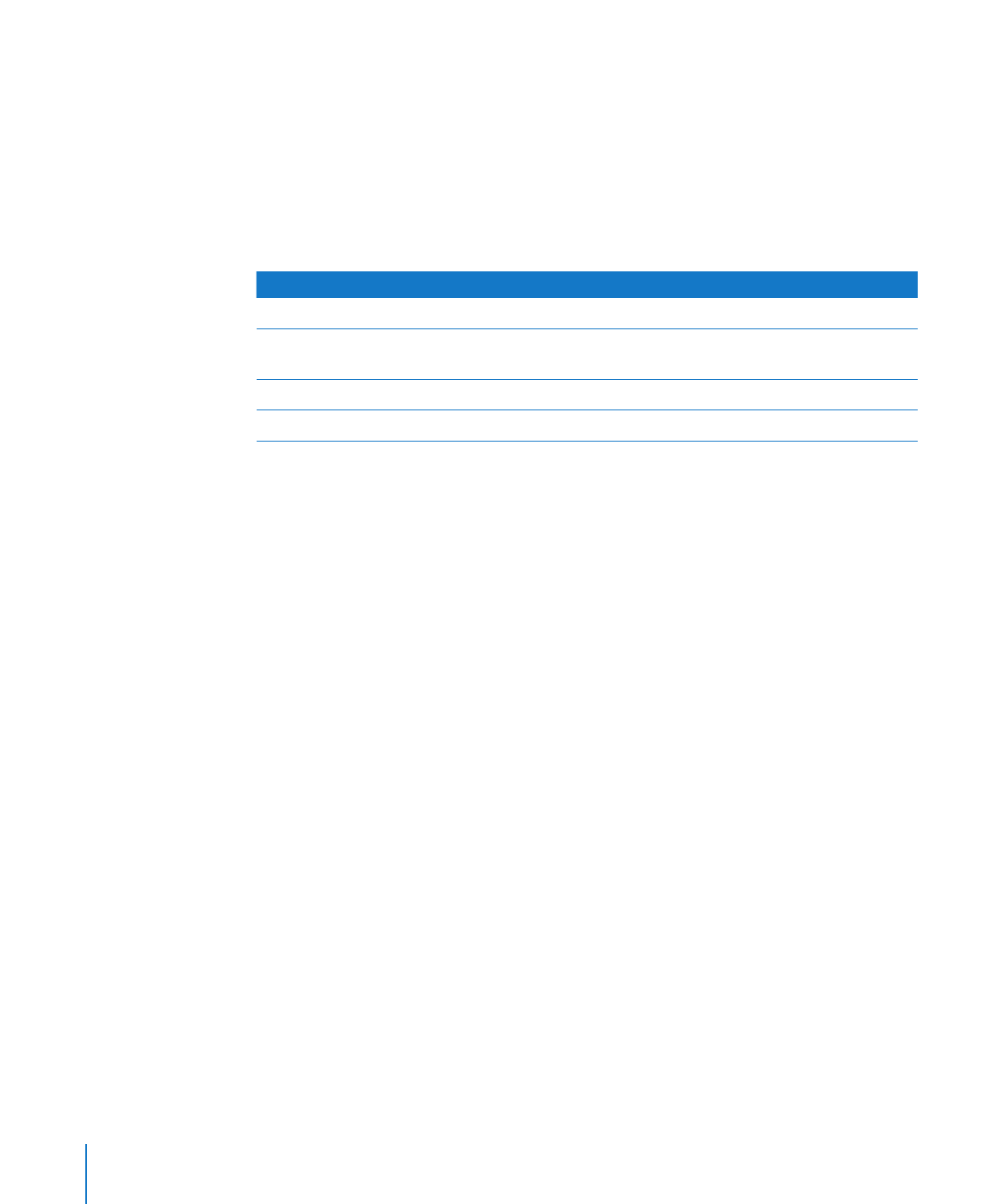
Om een bestaande alinea aan een genummerde lijst toe te voegen, klikt u in de
Â
alinea, kiest u een nummeringsstijl en selecteert u 'Ga door na vorige'.
Om een nieuwe genummerde reeks in een lijst op te nemen, selecteert u 'Begin bij'
Â
en typt u het nummer waarmee de reeks moet beginnen.